在如今数字化时代,计算机已经成为人们生活中不可或缺的一部分。而操作系统更是电脑运行的核心。Windows10作为微软推出的最新操作系统,具备更加高效、稳定和安全的特性,因此备受欢迎。然而,很多人可能会遇到一个问题:如何安装原版的Windows10系统?本篇文章将详细介绍以优盘安装原版Win10系统的步骤,让您轻松掌握。
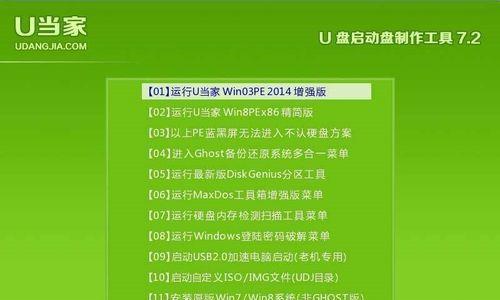
1.准备所需材料和工具
首先要准备好一台可用的电脑、一个容量足够大的优盘、一份原版的Windows10安装文件以及一个用于制作启动盘的工具。
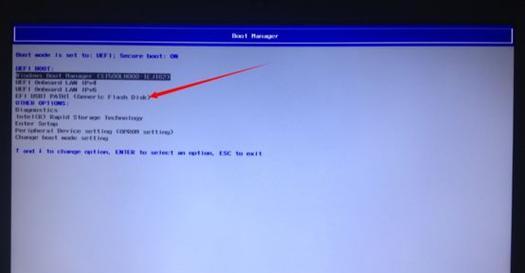
2.下载Windows10ISO镜像文件
在微软官网上下载与您的电脑硬件兼容的Windows10ISO镜像文件,并将其保存到电脑的硬盘上。
3.制作启动盘
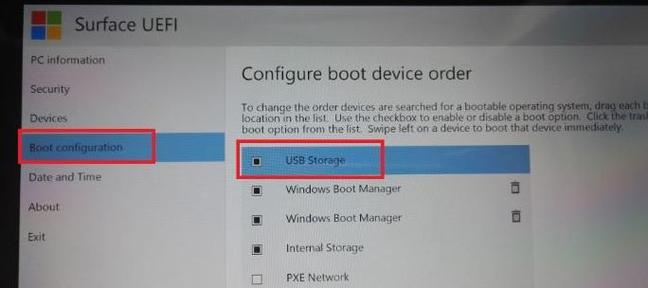
使用制作启动盘工具,将之前下载的ISO镜像文件写入优盘中,以创建一个可用于安装Windows10系统的启动盘。
4.设置电脑启动顺序
将优盘插入电脑的USB接口,然后重启电脑。在重启过程中,按下相应的按键进入BIOS设置界面,并将优盘设置为第一启动设备。
5.进入Windows10安装界面
电脑会自动从优盘启动,进入Windows10安装界面。根据提示选择安装语言、时区等相关设置,然后点击"下一步"继续。
6.授权协议和许可证
阅读并同意微软的授权协议和许可证,然后点击"同意"继续安装。
7.选择安装类型
根据个人需求选择适合的安装类型,可以是全新安装或是保留文件的升级安装。点击"下一步"继续。
8.选择系统安装位置
选择安装Windows10系统的磁盘分区和位置,并点击"下一步"开始安装。
9.系统安装过程
等待系统自动进行安装过程,期间电脑会多次自动重启。请耐心等待,不要关闭电脑或拔出优盘。
10.设置个人账户
在安装完成后,根据提示设置个人账户、密码等信息,以及其他个性化设置。
11.更新和驱动程序安装
连接互联网后,系统会自动下载并安装最新的更新和驱动程序,以保证系统的稳定性和兼容性。
12.激活Windows10
根据提示激活Windows10系统,可以选择使用数字许可证或输入产品密钥激活。
13.安装必备软件和驱动
根据个人需求,安装常用的软件和所需的驱动程序,以便正常使用电脑。
14.设置个性化偏好
根据个人喜好设置桌面背景、主题、屏幕分辨率等个性化偏好,以优化操作体验。
15.完成安装并备份系统
安装完成后,及时备份系统,以防数据丢失。同时,定期更新系统和软件,保持系统的安全和稳定。
通过以上简单易懂的步骤,您已经成功完成了以优盘安装原版Win10系统的过程。这一操作不仅方便快捷,还可以确保安装的是原版系统,避免了一些盗版或修改版系统的风险。希望本篇文章对您有所帮助,让您轻松拥有一个高效稳定的Windows10系统。
























